Obsługa za pomocą komputera – Oki MC363dn Instrukcja Obsługi
Strona 39
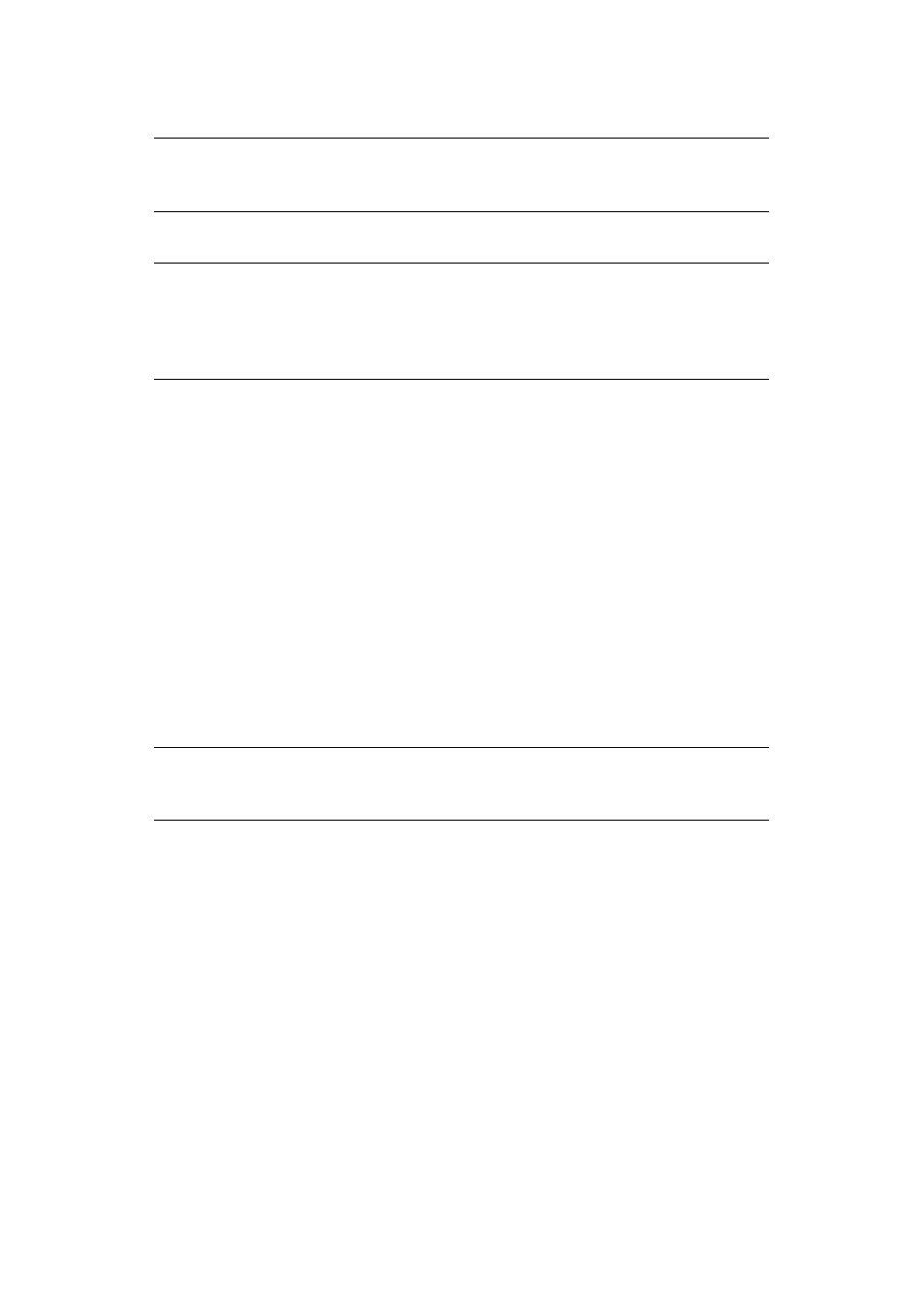
Uwierzytelnianie użytkowników i kontrola dostępu > 39
O
BSŁUGA
ZA
POMOCĄ
KOMPUTERA
Drukowanie w systemie Windows
1.
Otwórz plik, który chcesz wydrukować.
2.
Z menu File (Plik) wybierz polecenie Print (Drukuj).
3.
Wybierz oczekiwany sterownik drukarki w obszarze Select Printer (Wybierz drukarkę),
a następnie kliknij przycisk Preferences (Preferencje).
4.
Kliknij kartę Job Options (Opcje wydruków).
5.
Kliknij pozycję User Auth... (Uwierzytelnianie użytkowników).
6.
Zaznacz pole wyboru Use User Authentication (Włącz uwierzytelnianie użytkowników).
7.
Wprowadź nazwę użytkownika w polu Username i hasło w polu Password.
Kliknięcie pozycji Use Windows Login (Użyj danych logowania systemu Windows) powoduje
automatyczne wprowadzenie nazwy użytkownika systemu Windows.
8.
Kliknij przycisk OK.
9.
Kliknij przycisk OK, a następnie kliknij polecenie Print (Drukuj).
Drukowanie w komputerach Mac
1.
Otwórz plik, który chcesz wydrukować.
2.
Z menu File (Plik) wybierz polecenie Print (Drukuj).
3.
Wybierz sterownik drukarki.
4.
W menu panelu wybierz pozycję User Auth... (Uwierzytelnianie użytkowników) z menu
Printer (Drukarka) i Presets (Wstępne ustawienia).
5.
Zaznacz pole wyboru Use User Authentication (Włącz uwierzytelnianie użytkowników).
6.
Wprowadź nazwę użytkownika w polu User Name i hasło w polu Password.
7.
Kliknij polecenie Print (Drukuj).
UWAGA
Typ uwierzytelniania określony w komputerze zastępuje ustawienie wprowadzone
w urządzeniu.
UWAGA
W przypadku tej funkcji nie można używać sterownika drukarki XPS.
Poniższa procedura jest oparta na przykładzie systemu Windows 7 i programu Notatnik.
W zależności od używanego systemu operacyjnego procedury i elementy menu mogą się
różnić.
UWAGA
Poniższa procedura jest oparta na przykładzie systemu Mac OS X 10.9. W zależności
od używanego systemu operacyjnego procedury i elementy menu mogą się różnić.